Corrigir contatos do iCloud que não sincronizam e fazer backup de seus contatos facilmente
A questão da Contatos do iCloud não sincronizam recorre e deixa muitos usuários da Apple perplexos quando eles sincronizam contatos do iPhone com o iCloud. A sincronização baseada em rede é frequentemente atrasada, e a sincronização de alguns contatos de terceiros com o iCloud é intrincada.
Mas não se preocupe. Este artigo coleta experiências de sucesso de outros usuários e as compartilha com você. Verifique e experimente no seu iCloud, uma por uma.
CONTEÚDO DA PÁGINA:
Parte 1. Reinicie sua sincronização do iCloud
Se os contatos do seu iPhone não estiverem sincronizando com o iCloud, você deve tentar reiniciar a sincronização do iCloud primeiro. Devido a uma rede ruim ou alto consumo de memória, a sincronização do iCloud pode se desconectar, mas o sinal de sincronização do iCloud ainda está ligado. O serviço será reconectado quando desligarmos e ligarmos a sincronização do iCloud. Este também é o método de como sincronizar contatos com o iCloud.
Passo 1. Abra o Configurações app no seu iPhone e toque no nome do seu dispositivo. Nesta tela, toque em iCloud.
Passo 2. Desligar Contactos. Um prompt perguntará o que você gostaria de fazer sobre os contatos sincronizados anteriormente. Toque em Fique no meu iPhone.
Passo 3. Após alguns segundos, ligue Contactos novamente.
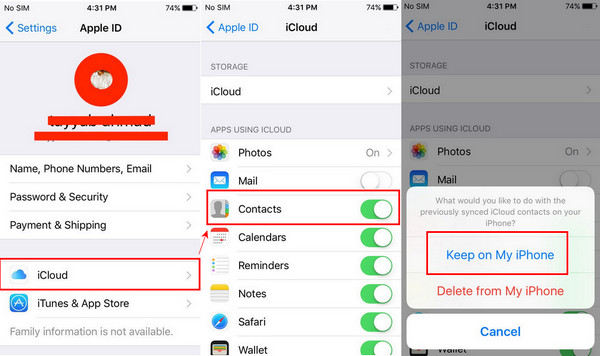
Dicas: Ao ativar e desativar os Contatos do iCloud, certifique-se de que seu iPhone esteja conectado a uma rede estável.
Parte 2. Defina os contatos do iCloud como padrão
Se sua conta de e-mail padrão não for iCloud (por exemplo, Gmail ou Yahoo), os contatos recém-criados serão salvos automaticamente na conta de e-mail de terceiros. Agora, siga as instruções para verificar sua conta padrão e definir o iCloud como seu padrão.
Passo 1. Abra Configurações no seu iPhone. Role para baixo e encontre Contactos. Toque nele.
Passo 2. Torneira Conta Padrão nesta tela. E escolha iCloud como seu padrão.
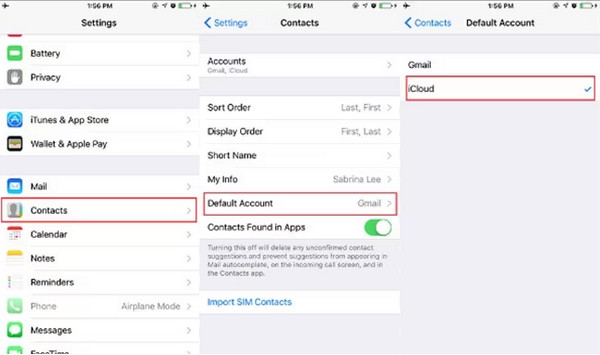
Dicas:
1.Se você não consegue encontrar o Conta Padrão na sua tela, isso significa que você tem apenas uma conta, que foi definida como padrão automaticamente.
2. Os contatos adicionados antes de você alternar a conta padrão como iCloud não serão sincronizados com o iCloud automaticamente depois que você defini-lo como padrão. Você deve importar manualmente os contatos para o iCloud.
Parte 3. Desmarque todas as contas de terceiros e importe os contatos perdidos
Agora você definiu o iCloud como sua conta padrão. Vamos ver como sincronizar todos os contatos com o iCloud. Siga os passos para desmarcar contatos de terceiros, encontrar seus contatos perdidos e importá-los manualmente.
Passo 1. Abra o Telefone aplicativo e encontre Contactos. Toque Grupo no canto superior direito.
Passo 2. Nesta tela, selecione iCloud e desmarque todas as outras opções. Clique Pronto e reinicie o dispositivo para que a alteração entre em vigor.
Passo 3. Agora, verifique seus contatos perdidos e importe-os novamente para o iCloud.
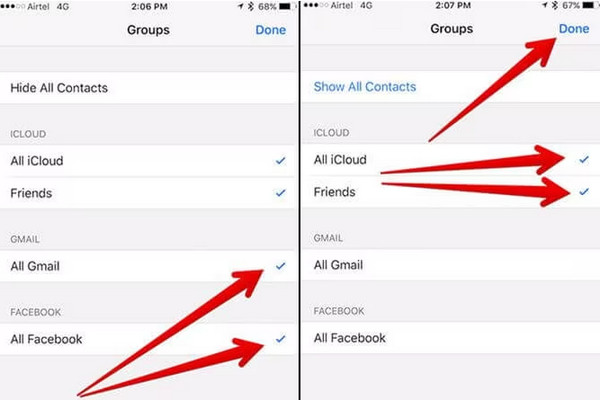
Parte 4. Melhor alternativa para sincronização e backup de contatos do iCloud
Podemos obter insights de nossas soluções anteriores de que o iCloud Contacts Sync é conveniente, mas é fácil perder alguns contatos, e esse método é altamente dependente de uma rede estável. Portanto, se você apoia ardentemente contatos e grupos organizados, Transferência iPhone Apeaksoft é uma excelente alternativa à Sincronização de Contatos do iCloud.
Ele detecta todos os contatos no seu iPhone, sejam eles iCloud ou contatos de terceiros, e você pode facilmente transferi-los para o seu computador para organizá-los e fazer backup deles. Você também pode importar contatos de CSV para seu iPhone e exporte contatos do iCloud para CSV para seu computador. Além disso, há também uma função de desduplicação que detecta duplicatas automaticamente em alguns segundos.
Sincronize e faça backup de contatos com um clique
- Faça backup e organize os contatos dos dispositivos iOS.
- Transfira contatos do iCloud e de terceiros do iPhone para o computador.
- Importe contatos CSV, vCard e Outlook para o telefone.
- Exporte contatos do iPhone para CSV.
- Desduplicar e mesclar contatos do iPhone automaticamente.
- Adicione, exclua e edite contatos e grupos do seu iPhone em um computador.
Download seguro
Download seguro

Apeaksoft iPhone Transfer oferece muitos recursos de transferência e gerenciamento. Aqui, mostraremos como exportar contatos do iCloud e salvá-los como um arquivo CSV.
Você também pode exportar contatos locais e do Outlook para arquivos CSV e importá-los para o iCloud para que seus contatos perdidos e não salvos sejam sincronizados com o iCloud novamente, e você não precise verificá-los e adicioná-los manualmente.
Passo 1. Baixe o Apeaksoft iPhone Transfer para um computador, instale-o e inicie-o. Conecte seu dispositivo iOS ao computador por meio de um cabo USB. Se conectado com sucesso, você verá esta interface.

Passo 2. Clique Contactos no menu lateral. Selecione iCloud. Marque os contatos que deseja exportar e clique no botão exportar na parte superior. Selecione Exportar para PC.
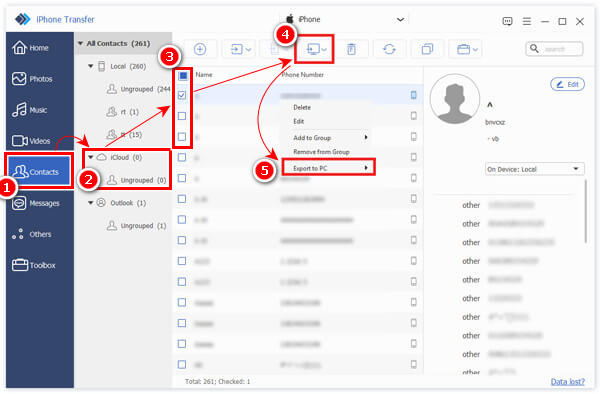
Passo 3. Você será solicitado a definir uma pasta de saída para seu arquivo. Após especificá-la, o processo será concluído em alguns segundos.

Conclusão
Este artigo oferece quatro soluções para Contatos do iPhone não sincronizando com o iCloud.
Concluindo, você pode reiniciar os Contatos do iCloud, definir o iCloud como a conta padrão, desmarcar e-mails de terceiros e exportar seus contatos perdidos para um arquivo CSV para importá-los para o iCloud.
Todos eles têm prós e contras. Você já tentou? Qual deles funciona para você?
Artigos Relacionados
Você quer sincronizar contatos do Facebook com seu iPhone? Confira 4 maneiras de sincronizar contatos e fotos, etc. com o iPhone 17/16/15/14/13, etc.
Ainda excluindo seus contatos duplicados no iPhone um por um? Então, você realmente precisa ver os métodos abaixo para ajudar a remover muito mais rápido.
O Gmail do Google é uma das plataformas de serviço de e-mail mais usadas. O que você deve fazer quando precisa importar contatos do Google para o iPhone?
Como importar contatos de iPhone para iPhone? Verifique pelo menos 4 maneiras de transferir contatos para um novo iPhone direta ou indiretamente.

